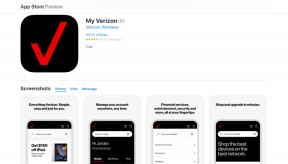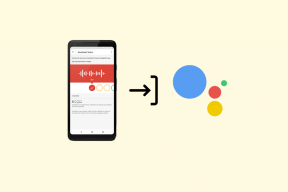10 javítás a 2147416359 számú fájlrendszer-hibához – TechCult
Vegyes Cikkek / / April 21, 2023
A Windows PC-n lévő fotóalkalmazások érintetlenül megőrzik kedvenc képeidet, videóidat és emlékeidet. De mi van, ha nem tudod túlszárnyalni őket? Ez történik a 2147416359 fájlrendszer-hiba esetén. Ez a bizonyos hiba akadályozhatja a rendszerhez való hozzáférést, és szorongást okozhat. De ne aggódjon, mert mai útmutatónk elmagyarázza, mi az a 2147416359-es fájlrendszerhiba, és hogyan javítható. Tehát maradjon a végéig, és javítsa ki ezt a bosszantó hibát.

Tartalomjegyzék
A 2147416359 számú fájlrendszeri hiba javítása Windows rendszeren
Hasznos útmutatót nyújtunk Önnek, amely megtanítja Önnek, hogyan javíthatja ki a 2147416359. számú fájlrendszer-hibát Windows számítógépén.
Gyors válasz
Próbáljon meg SFC és DISM vizsgálatokat futtatni a rendszerfájlok javításához. Győződjön meg arról is, hogy Windows operációs rendszere naprakész a 2147416359. számú fájlrendszer-hiba Windows rendszeren történő kijavításához.
Mi az a 2147416359 számú fájlrendszeri hiba?
A 2147416359-es hibakód a fájlrendszerben blokkolhatja a hozzáférést a rendszerhez és a Fotók alkalmazáshoz. Ez a hiba akkor fordulhat elő, ha olyan alkalmazásokat próbál megnyitni, mint a Photos, Movies, Groove és TV. Csak a modern alkalmazásokat használó fájlok megnyitásakor találkozhatunk vele. A klasszikus Windows-alkalmazásokat, például a Win32-t azonban ez nem érinti. A 2147416359 számú hiba megakadályozza, hogy képet nyisson meg az Office Picture Manager vagy a Windows Photo Viewer segítségével. Ezenkívül ez a hiba rendkívül gyakori Windows PC-n.
Mi okozza a 2147416359 számú fájlrendszer hibát?
A 2147416359-es hibakód általában a Windows Photo App megnyitásakor jelentkezik. Más esetekben a hiba akkor is előfordulhat, amikor megpróbál megnyitni olyan alkalmazásokat, mint a Windows Calculator. Számos ok okozhatja a 2147416359-es hibakódot:
- Rossz lemezszektorok
- A lemez integritásának megsértése
- Sérült rendszerfájlok
- A frissítések nincsenek megfelelően telepítve
A 2147416359-es hiba okától függetlenül, van néhány hibaelhárítási módszer, amellyel megpróbálhatja kijavítani a problémát. Mivel ez a módszer leginkább Windows 10 rendszeren jelenik meg, kövesse az alábbi módszereket a megadott sorrendben, hogy pozitív eredményt kapjon.
1. módszer: Hajtsa végre a tiszta rendszerindítást
A tiszta rendszerindítás végrehajtása elősegíti a Windows elindítását minimális program- és illesztőprogram-készlettel. A Windows fájlrendszer hibájának kijavításához tiszta rendszerindítást is végrehajthat. Ha többet szeretne megtudni a végrehajtás módjáról, kérjük, tekintse meg útmutatónkat a Hajtsa végre a tiszta rendszerindítást a Windows 10 rendszerben.

2. módszer: Indítsa el manuálisan a Windows License Manager szolgáltatást
Először is egyszerűen megoldhatja a fájlrendszer-hibát a Windows License Manager szolgáltatás manuális elindításával. Mivel a szolgáltatás le van tiltva a számítógépén, bekapcsolása segít megszabadulni az említett hibától.
1. Először nyomja meg a Windows +R gombok össze, és nyissa ki a Fuss párbeszédablak.
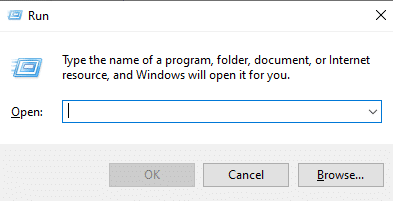
2. Most pedig írj szolgáltatások.msc és ütött Enter gomb.
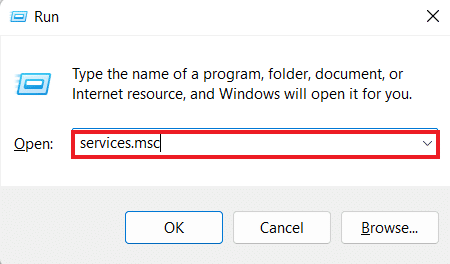
3. Ezután a Szolgáltatások ablakban keresse meg Windows Licenckezelő szolgáltatás és kattintson rá duplán.

4. Most kattintson a Tábornok fület, és válassza ki Indítási típus mint Kézikönyv.
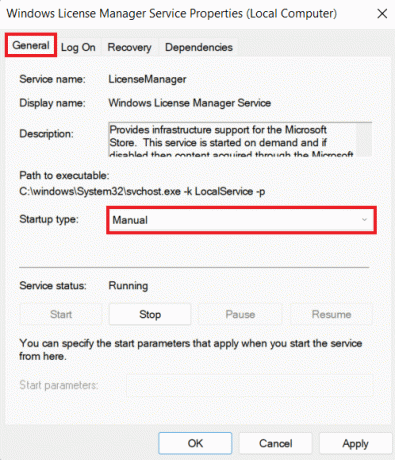
5. Ezután kattintson a gombra Rajt a szolgáltatás elindításához és nyomja meg a rendben gomb.
A Szolgáltatások segédprogram ablakának bezárása után indítsa újra a számítógépet, és ellenőrizze, hogy a hiba kijavított-e.
Olvassa el még:Javítsa ki a 1231-es rendszerhibakódot a Windows 10 rendszerben
3. módszer: Futtassa a Windows Apps hibaelhárítót
A rendszer hibaelhárítója egy olyan funkció, amely segíthet bizonyos alkalmazásokkal és hibákkal kapcsolatos problémák megoldásában. Ezért, ha nem tudja kijavítani a 2147416359-es fájlrendszer-hibát, próbálja meg futtatni a Windows Store Apps hibaelhárítót a Photo App problémamentes megnyitásához.
1. Először nyomja meg a Windows +I kulcsok egyidejűleg nyitni Beállítások.
2. Most nyissa meg a Frissítés és biztonság cím.
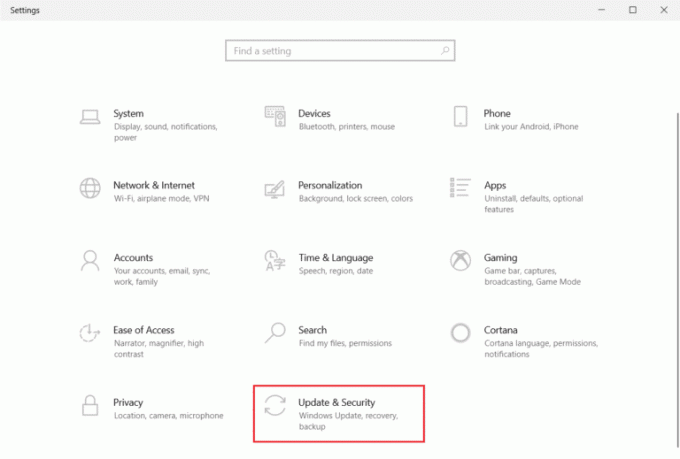
3. Ezután válassza ki Hibaelhárítás a bal oldali ablaktáblából.

4. Ezután kattintson a gombra További hibaelhárítók.
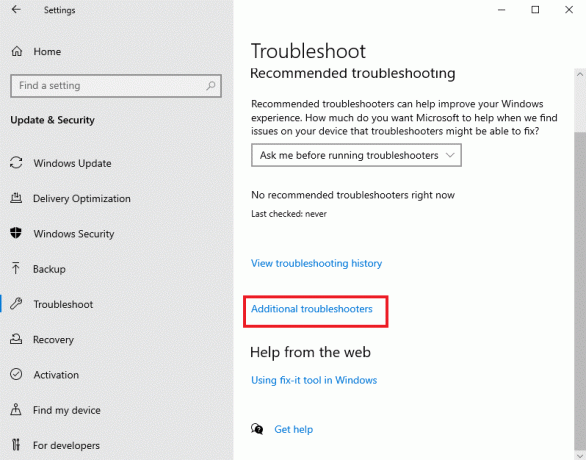
5. Ezután görgessen lefelé, és kattintson a gombra Windows Store alkalmazások.

6. Végül kattintson a gombra Futtassa a hibaelhárítót.
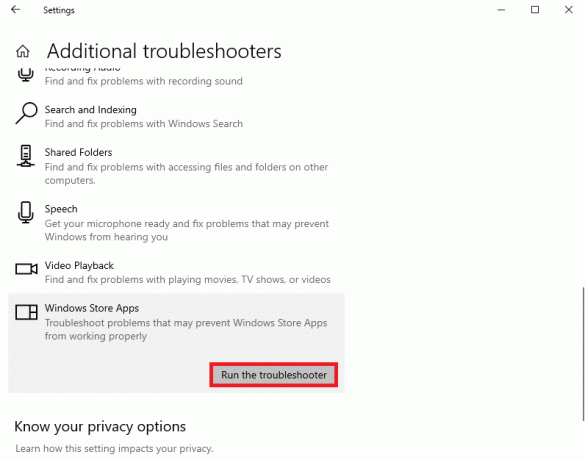
4. módszer: Frissítse a Windows rendszert
Érdemes figyelnie a legújabb Windows-frissítést is, amely szintén segíthet a rendszer kisebb hibáinak és hibáinak kijavításában. Az eszköz operációs rendszerének frissítése segít elérni a Photo App alkalmazást. Egyes operációs rendszerek automatikusan frissítik magukat. Ha a tiéd nem, kérjük, olvassa el a következő útmutatónkat A Windows 10 legújabb frissítésének letöltése és telepítése.
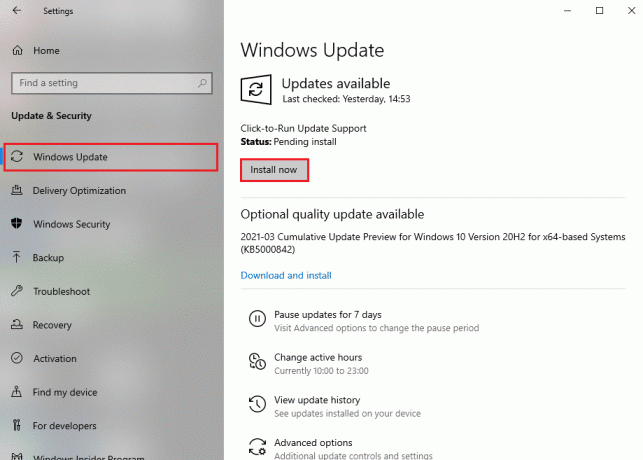
Olvassa el még:Javítsa ki a 0xc1800103 0x90002 hibakódot
5. módszer: Frissítse a Photo App
Ha az operációs rendszer frissítése nem javította ki a 2147416359. számú fájlrendszer-hibát Windows rendszeren, próbálja meg magát a Photo App frissítését. A hiba a Photo App által használt verzióból származhat, mivel üdvözli az alkalmazás hibáit és hibáit, és megakadályozza, hogy elérje azt. Tehát próbálja meg frissíteni a Photo App alkalmazást az alábbi lépésekkel:
1. Először is keressen Microsoft Store ban,-ben Start menü és kattintson rá Nyisd ki.

2. Ezután kattintson a gombra Könyvtár a bal oldali ablaktáblából.
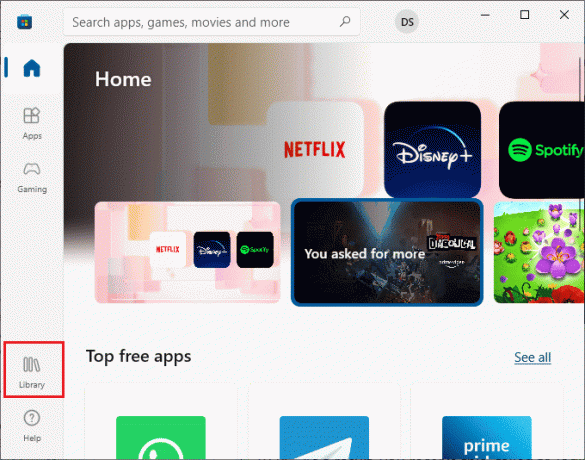
3. Ezután kattintson a Frissítések beszerzése gombot a tetején.
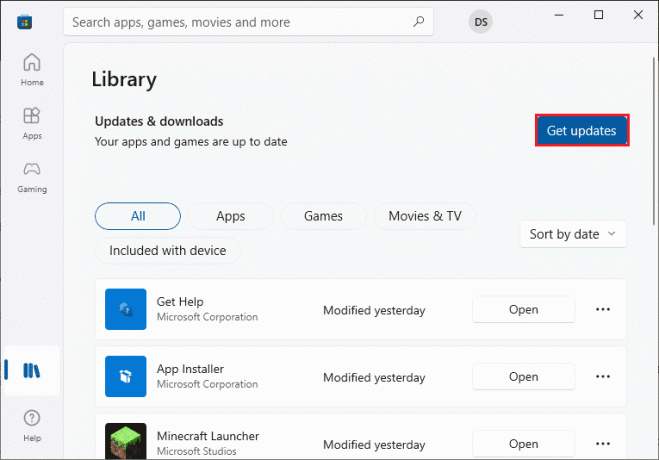
4. Végül kattintson a gombra Mindent frissíteni.
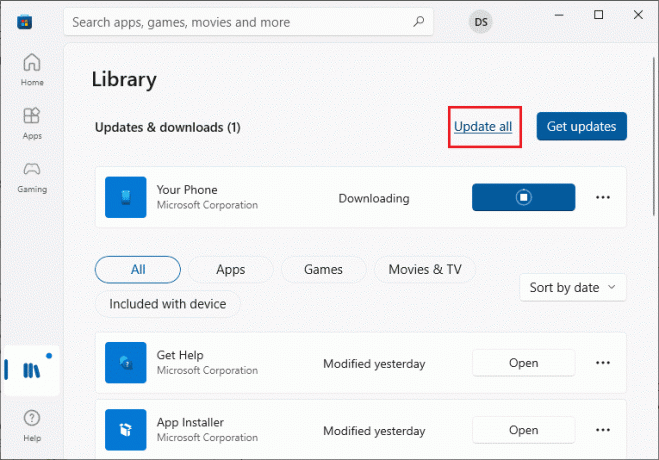
Miután telepítette a Photo App új verzióját, próbálja meg újra megnyitni, és ellenőrizze, hogy a hiba kijavított-e.
6. módszer: Photo App javítása
A 2147416359 hibakód kijavításának másik módja a Photo App javítása a Windows 10 rendszerű számítógépen. Tudjon meg többet a Microsoft Photos javításáról az alábbi utasítások segítségével:
1. Üsd a Windows + I billentyűk egyidejűleg elindítani ablakokBeállítások.
2. Válassza ki Alkalmazások elemre a következő ablakban.
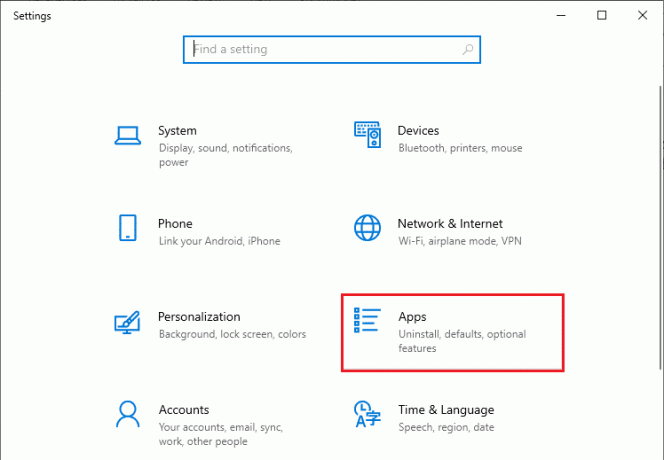
3. Kattintson Alkalmazások és funkciók a bal oldali ablaktáblában, és válassza ki Microsoft Photos hogy majd kattintson rá Haladó beállítások.
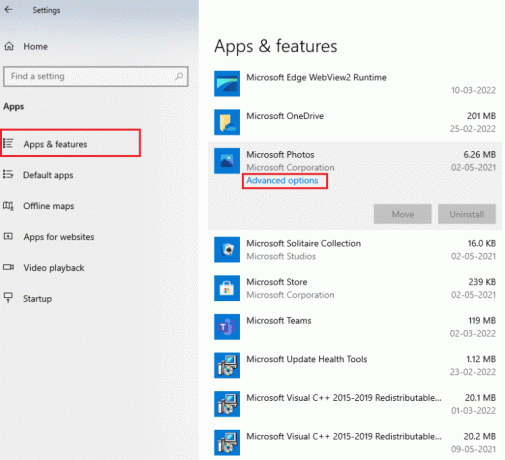
4. Most görgessen le, hogy először válassza ki a Leállítás gombot, majd a Javítás gomb.

Olvassa el még:Javítsa ki a 0. számú Windows hibát ERROR_SUCCESS
7. módszer: Állítsa vissza a Photo App alkalmazást
Ha a Photo App javítása nem segít, megpróbálhatja megoldani a 2147416359-es fájlrendszer-hibát a visszaállítással is. Ha többet szeretne megtudni a Photo App visszaállításáról, kövesse az alábbi utasításokat:
jegyzet: Az alkalmazás visszaállítása törli az adatait.
1. Nyissa meg a Windows beállítások.
2. Most válassza ki a Alkalmazások elemre beállítások.
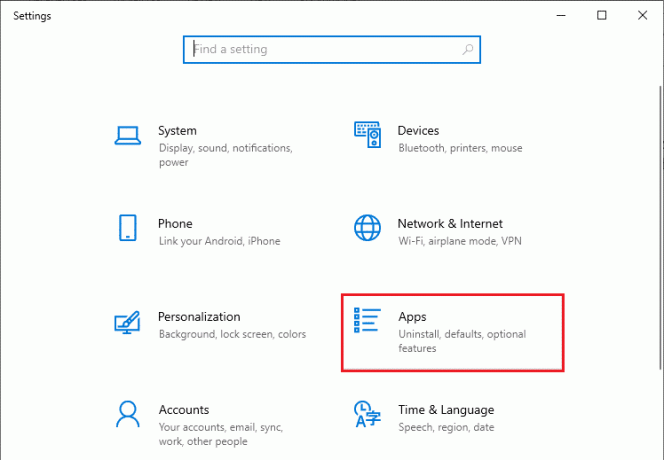
3. Következő, nyissa meg Alkalmazások és funkciók, válassza ki Microsoft Photo a listából, és kattintson a gombra Fejlett lehetőségek.
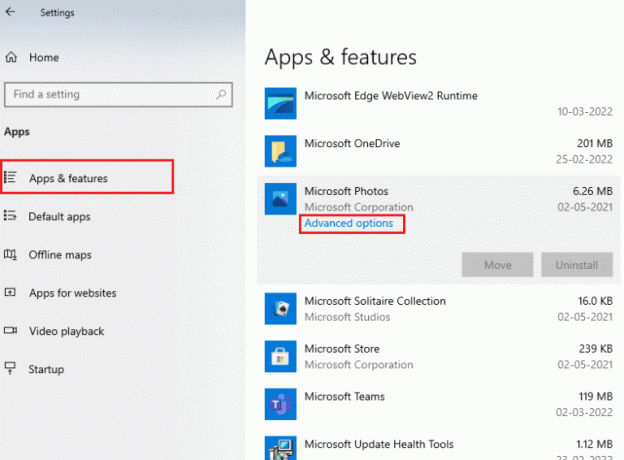
4. Először kattintson a Leállítás gombot az alkalmazás élő folyamatainak leállításához.
5. Végül kattintson a Visszaállítás gomb.
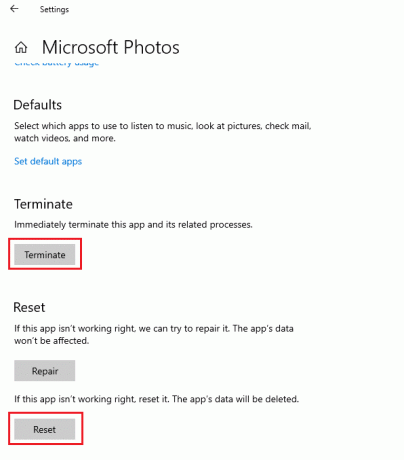
Ha elkészült, próbálja meg elindítani az alkalmazást, és ellenőrizze, hogy most hozzáfér-e a benne lévő fényképekhez.
8. módszer: A Photos alkalmazás újraregisztrálása
A Photos App újraregisztrálása egy másik módja a Photos alkalmazás megnyitásának és elérésének a 2147416359 hibakód és az alkalmazásból származó adatvesztés nélkül. Kövesse az alábbi eljárást a Photos App megfelelő újraregisztrálásához:
1. megnyomni a Windows kulcs, típus Parancssor benne, és kattintson rá Futtatás rendszergazdaként.
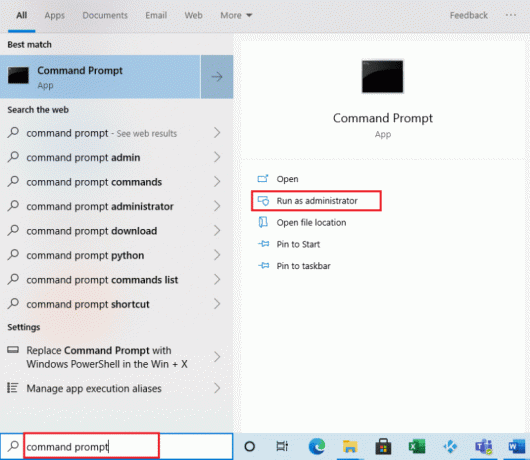
2. Most hajtsa végre a megadottat parancs.
PowerShell -ExecutionPolicy Unrestricted -Command “& {$manifest = (Get-AppxPackage *Photos*).InstallLocation + ‘\AppxManifest.xml’; Add-AppxPackage -DisableDevelopmentMode -Register $manifest}”
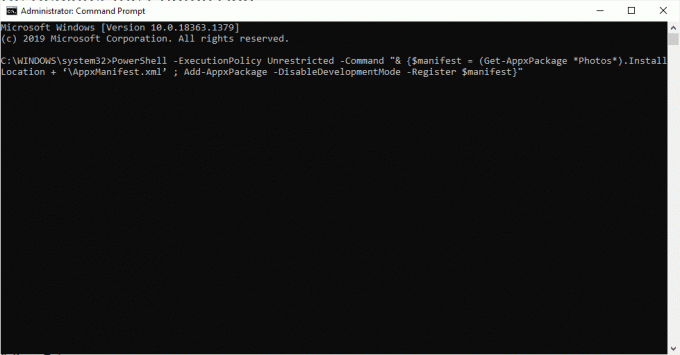
Ha elkészült, újraindíthatja a Fotók alkalmazást, és ellenőrizheti, hogy a probléma megoldódott-e.
9. módszer: Rendszerfájlok vizsgálata és javítása
Abban az esetben, ha a rendszerfájljai sérültek, a beépített ellenőrzések segítségével ellenőrizheti és kijavíthatja őket. Futtathatja a Rendszerfájl-ellenőrzőt (SFC) és a DISM-ellenőrzést a rendszeren, hogy megszabaduljon a hibás szektortól, a sérült fájloktól és egyebektől. Tehát javítsa ki a 2147416359 fájlrendszer-hibát Windows rendszeren a következő útmutatónk segítségével A rendszerfájlok javítása Windows 10 rendszeren.
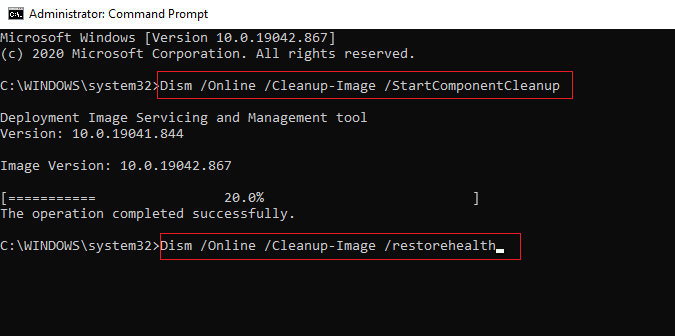
Olvassa el még:Javítsa ki a 0x80070718-as hibát a Windows 10 rendszerben
10. módszer: Telepítse újra a Photos alkalmazást
Végül megpróbálhatja eltávolítani és újratelepíteni a Photos alkalmazást a Windows 10 rendszerben, hogy kijavítsa az alkalmazás teljes fájlsérülését. Kövesse az alábbi lépésenkénti utasításokat a Fotók alkalmazás újratelepítéséhez:
1. megnyomni a Windows kulcs, típus PowerShell a keresősávban, és kattintson a gombra Futtatás rendszergazdaként.
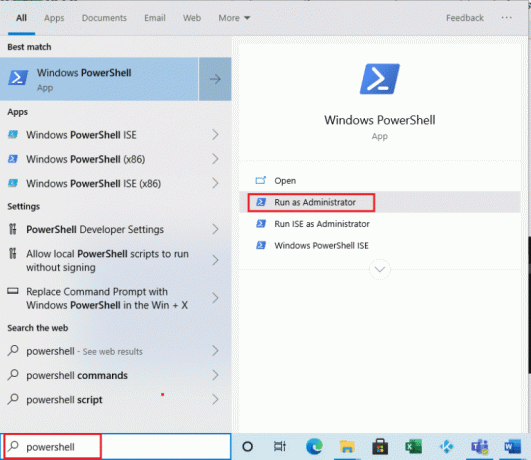
2. Most írja be a következőket parancs és megütötte a Belépkulcs.
Get-AppxPackage Microsoft. Ablakok. Fényképek | Remove-AppxPackage
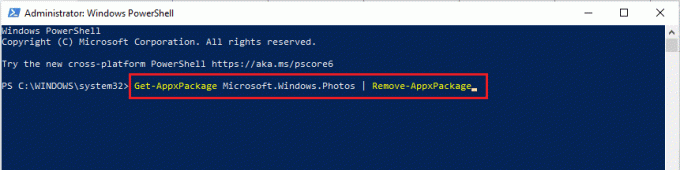
3. Várja meg, amíg a Windows PowerShell parancs megjelenik teljes.
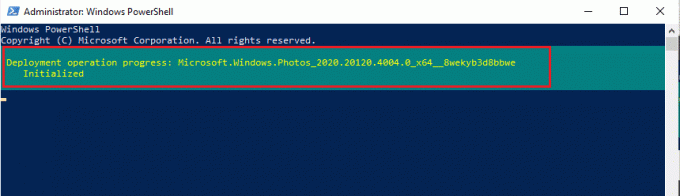
4. Most telepítse a PsTools csomagot a hivatalos weboldaláról.
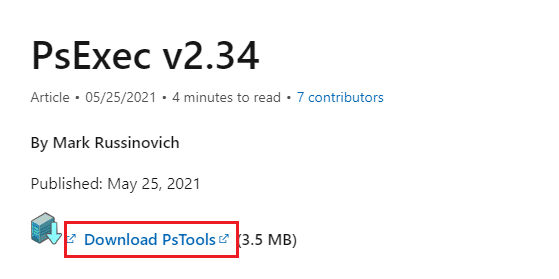
5. Ezután navigáljon ide Letöltések, kattintson a jobb gombbal a PSTools tömörített fájl, és kattintson a gombra Az összes kibontása…
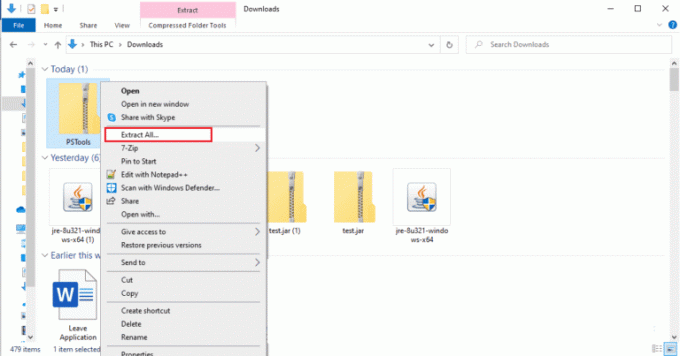
6. Ezután válassza ki a elhelyezkedés a célmappához, és kattintson a gombra Kivonat.
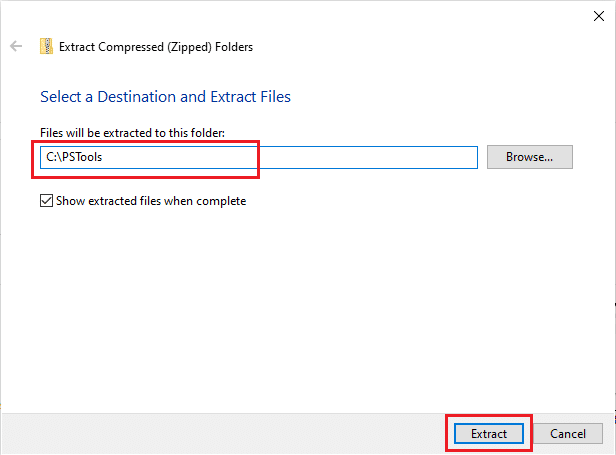
7. Most várja meg, amíg a fájlok megérkeznek kivont.
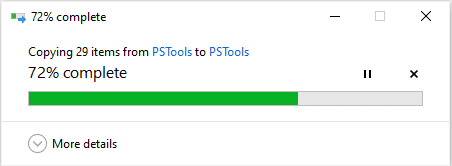
8. Ezután nyissa meg a Start menü, típus Parancssor benne, és kattintson rá Futtatás rendszergazdaként.
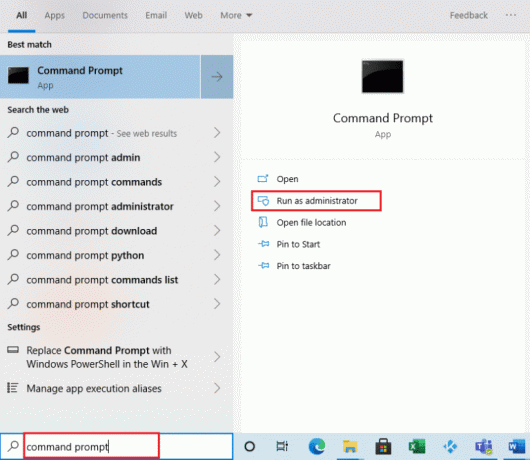
9. Most hajtsa végre a megadottat parancs.
PsExec.exe -sid c:\windows\system32\cmd.exe
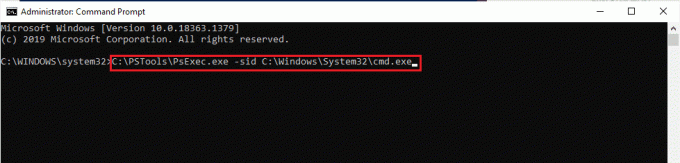
10. Kattintson Egyetért hogy elfogadja a Sysinternals Software licencfeltételeit.
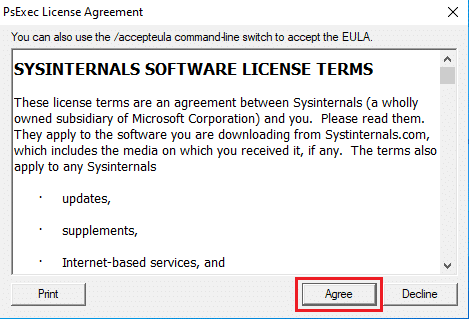
11. Most megnyílik egy új Parancssor ablak, írja be a következőket parancs és nyomja meg a Enter gomb.
rd /s „C:\ProgramFiles\WindowsApps\Microsoft. Ablakok. Photos_2017.37071.16410.0_x64__8wekyb3d8bbwe
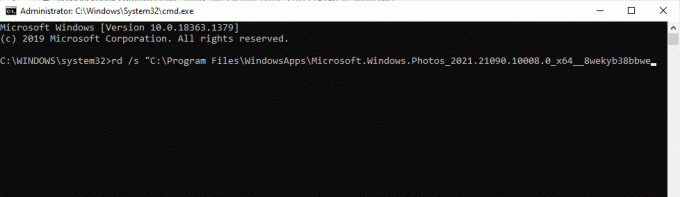
12. Most nyomja meg a Y gomb és akkor Enter gomb jóváhagyásra.

13. Végül indítsa el a Microsoft Store és töltse le a Fotók alkalmazás. Most ellenőrizze, hogy a fájlrendszer-hibát javították-e.
Ajánlott:
- A közvetlen megosztás kikapcsolása Androidon
- Javítsa ki a PUBG mobil bejelentkezési problémát
- A Fix RPC-kiszolgáló nem érhető el a Windows 10 rendszerben
- A kért erőforrás használatban lévő hiba javítása
Ezzel elérkeztünk a következő útmutatónk végéhez Fájlrendszerhiba: 2147416359. Reméljük, hogy könnyedén, hibakód nélkül tudta elindítani a Photos alkalmazást. Ha kérdései vagy kétségei vannak, az alábbi megjegyzések részben hagyhatja őket nekünk.
Elon a TechCult technológiai írója. Körülbelül 6 éve ír útmutatókat, és számos témával foglalkozott. Szereti a Windowshoz, Androidhoz kapcsolódó témákat és a legújabb trükköket és tippeket feldolgozni.